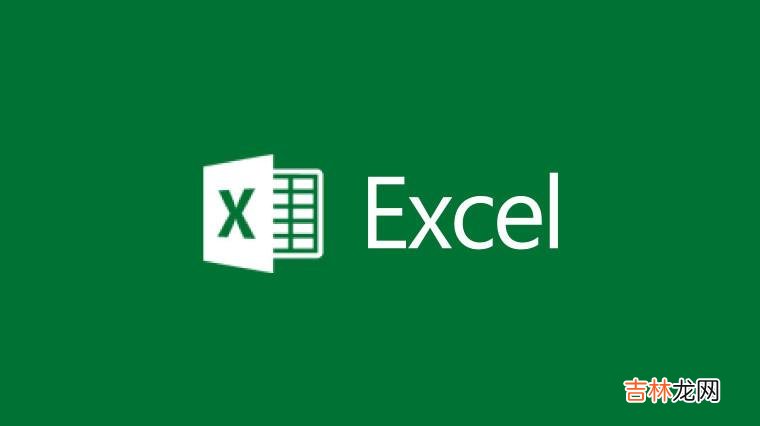
文章插图
sumproduct是什么意思1、查过SUMPRODUCT()函数的使用方法 , 其解释为在给定的几组数组中 , 将数组间对应的元素相乘 , 并返回乘积之和 。按我个人解释就是两个以上的数组乘积之和 。其语法格式为SUMPRODUCT(array1, [array2], [array3],…) , 其中每个array都表示一个数组 , array个数不超过255个 。2、以下面这个表格为例应用该函数 , 输入公式=SUMPRODUCT(A2:A8,B2:B8)
3、结果是168 , 那么这个值是怎么来的呢 , 代表什么意思?
4、我们通过函数解释验证看看 , 所以将数据1和数据2两列数组分别相乘 , 最后相加 。
5、看到结果是168 , 与sumproduct函数求的结果一致 , 也与函数解释一致 。到此我们大体理解了该函数的运算原理 。
6、上面的函数解释以及举例已经将函数的一个功能——乘积求和展示给了大家 。条件计数1、sumproduct函数也可以进行计数 , 我们以下面这个例子演示用法 。
【很简单哦!excel sumproduct函数的使用方法及实例】2、我们在E2单元格输入公式=SUMPRODUCT((A2:A10="二班")*(B2:B10="数学")) , 表示同时满足二班和数学这两个条件的情况有几个 , 也就是进行条件计数 。
3、结果是1 , 确实无误 。
4、其原理是((A2:A10="二班") , 就是数组中各行的值如果是二班 , 就是“真” , 否则 , 就是“假” , “真”对应值为1 , “假”对应值为0 , 当有这个条件表达后 , A2:A10的值是“0 , 0 , 0 , 1 , 1 , 1 , 0 , 0 , 0” 。(B2:B10="数学") , 就是数组中各行的值如果是数学 , 就是“真” , 否则 , 就是“假” , “真”对应值为1 , “假”对应值为0 , 值是“0 , 1 , 0 , 0 , 1 , 0 , 0 , 1 , 0” 。这两个经过变换后的数组乘积之和就是1 。条件求和1、以下面实例用sumproduct函数进行条件求和 。
2、在E2单元格输入公式=SUMPRODUCT((A2:A10="二班")*(B2:B10="数学")*(C2:C10)) , 表示满足A列是二班 , B列是数学的时候 , 求均分 , 结果正确 。
3、在E4单元格输入公式=SUMPRODUCT((B2:B10="数学")*(C2:C10)) , 表示满足B列是数学的时的均分之和 。
4、验证看到三个班数学均分之和是245. 。
经验总结扩展阅读
- 发型 女人选对发型真的很重要!夏天试试这几款发型,优雅得体又有品位
- 阿胶糕做的很软怎么补救
- 目录很重要!Excel怎么自动生成目录点击这个目录就可进入对应的工作表格
- 网页数据导出excel怎么做?
- 简单易学:在Excel图表中添加次坐标轴
- 房子临街很吵怎么办?
- 哈珀·贝克汉姆 贝嫂禁止11岁贝小七化妆出门,不让用社交媒体,很多人却觉得她做得对
- 简单几步教你使用Excel公式快速计算股票的收益
- 冰箱冷藏室有很多水珠怎样解决?
- 冰箱里很多水怎么解决?













